오라클클라우드 저장소(스토리지) 추가하기.
안녕하세요. 달소입니다.
오늘은 오라클클라우드 프리티어를 사용하시는분들께 유용한 팁입니다 ㅎㅎ
기본적으로 오라클클라우드에서 신규 인스턴스를 생성시에는 부트볼륨 50G를 제공해주는데요.
여기서 추가적으로 무료로 블록볼륨을 생성해서 연결해줄수있습니다.
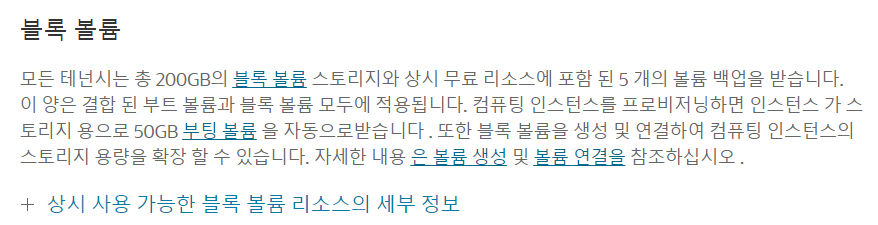
총 200G의 무료볼륨이기 때문에 최대 100G의 볼륨만 생성가능합니다.
블록볼륨 생성하기
먼저 오라클클라우드 콘솔페이지로 접근 후 좌측 메뉴 > Storage -> Block Volumes 로 이동해주세요.
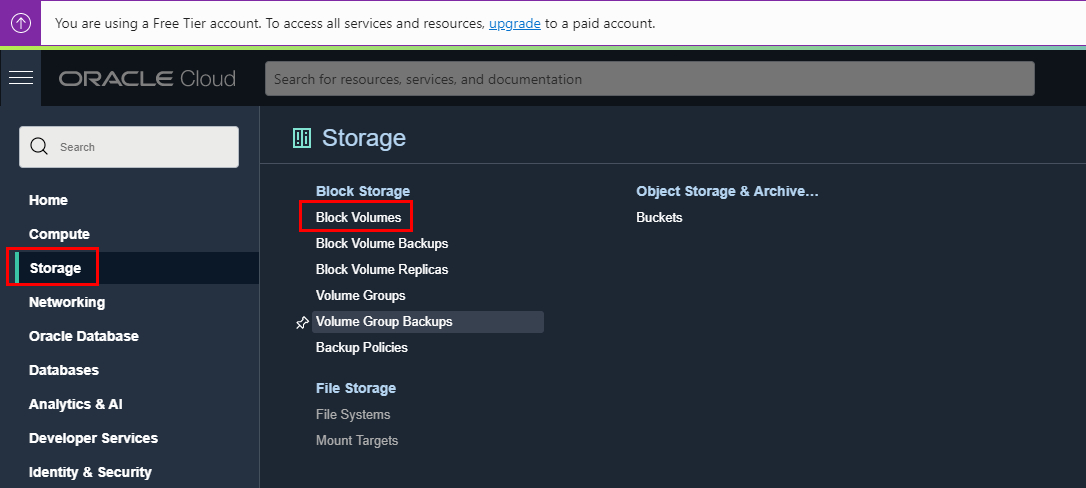
이제 Create Block Volume을 통해 블록볼륨을 생성해주겠습니다.
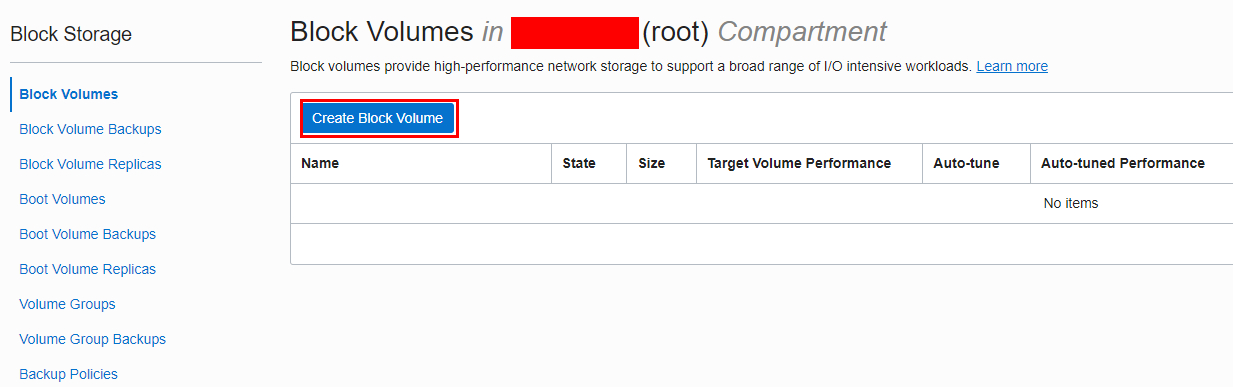
생성할수있는 볼륨 크기의 기본값은 50이나
사용자 정의로 최대 100까지 됩니다. 아래 캡쳐는 150이나 업그레이드하라고나옵니다 ㅠㅠ
100G 변경 후 볼륨 성능도 최대로 올려주고 생성을 완료해주세요.
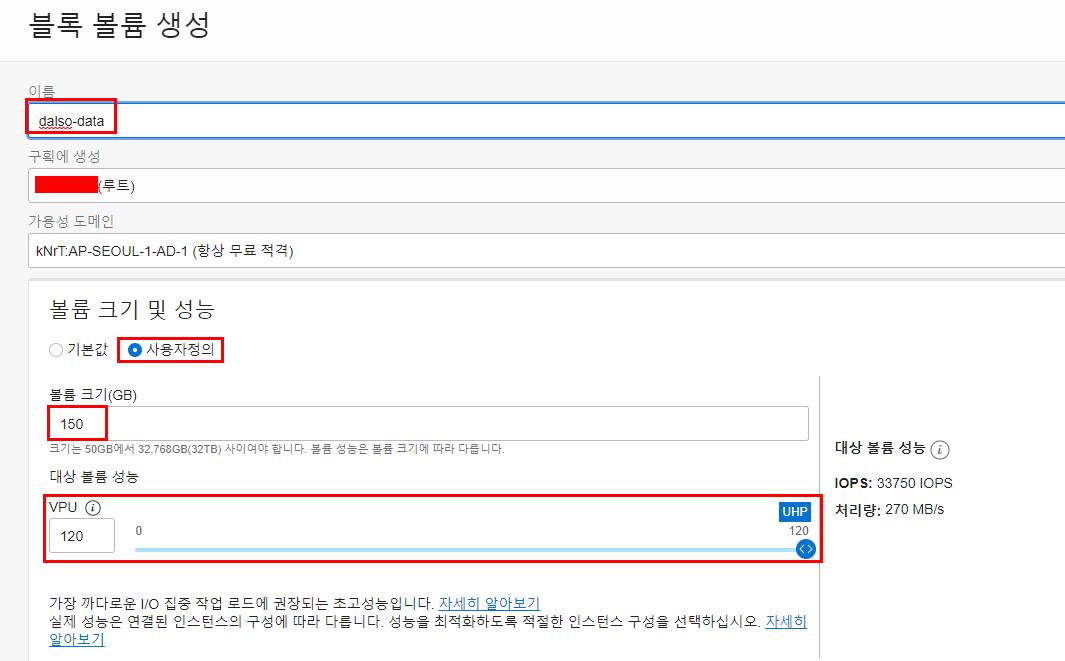
이제 볼륨블록으로 다시 돌아오면 아래처럼 볼륨이 생성된걸 확인할 수 있습니다.
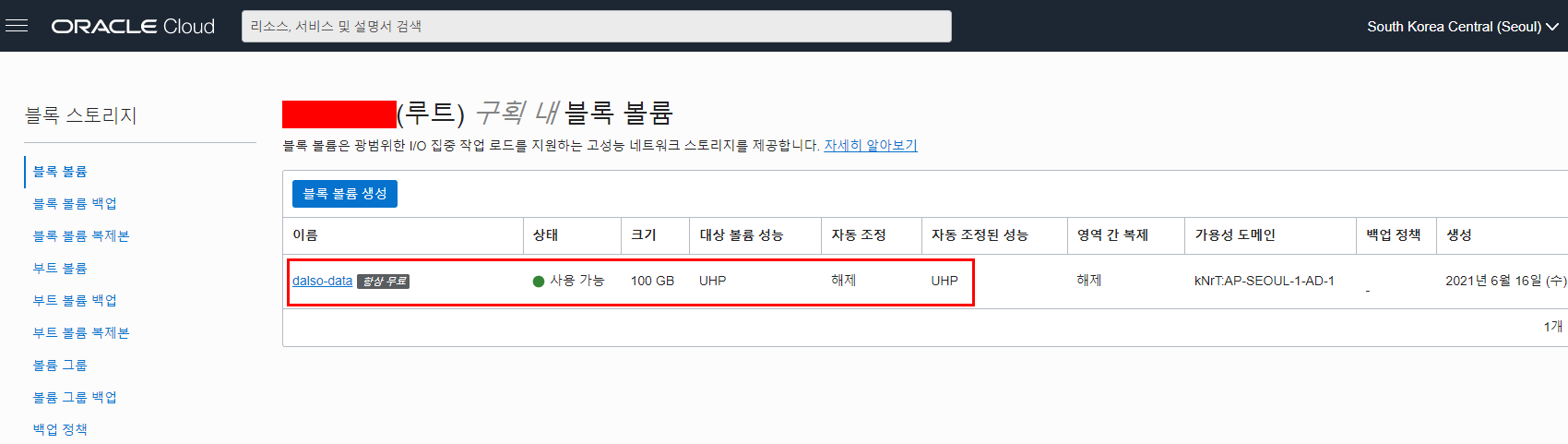
인스턴스에 블록볼륨 연결하기
이제 생성한 블록볼륨을 사용하고있는 인스턴스에 연결해보도록하겠습니다.
먼저 인스턴스의 관리페이지로 들어가서 하단의 연결된 블록볼륨 -> 블록볼륨 연결을 눌러주세요.
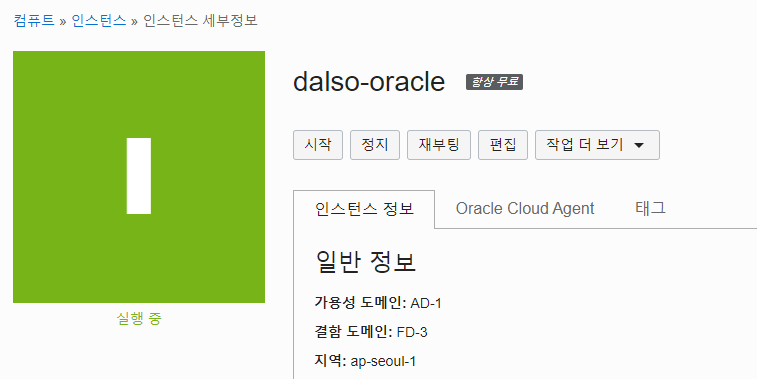
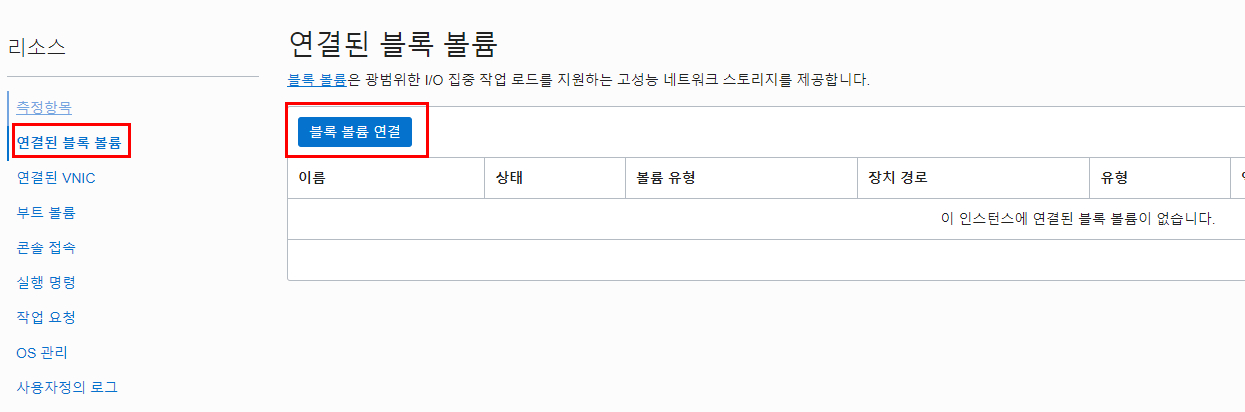
여기서 볼륨선택을 누르면 아까 생성한 블록볼륨이 나오는데 선택 후 연결해주면됩니다.
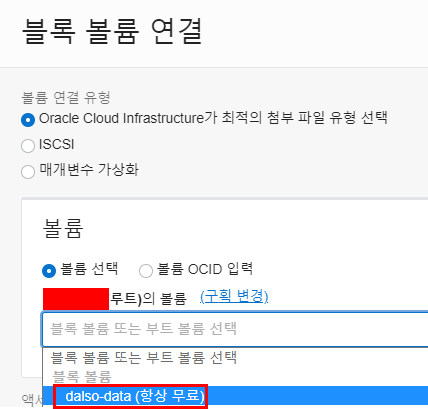
연결을 누르면 아래처럼 iSCSI 명령을 실행해야 제대로 연결이 된다고하기때문에 바로 진행해보겠습니다

연결된 볼륨의 맨 우측에 점세개가 나오는데 눌러서 iSCSI 명령 및 정보를 눌러주세요.
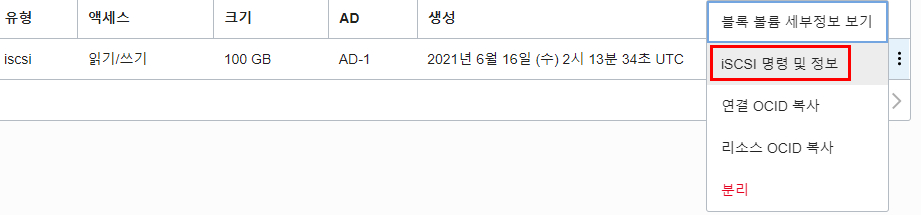
그리고 접속용 명령어를 복사해주신뒤
사용하고 계신 인스턴스에 SSH로 접근해서 명령어를 붙여넣기해주세요.
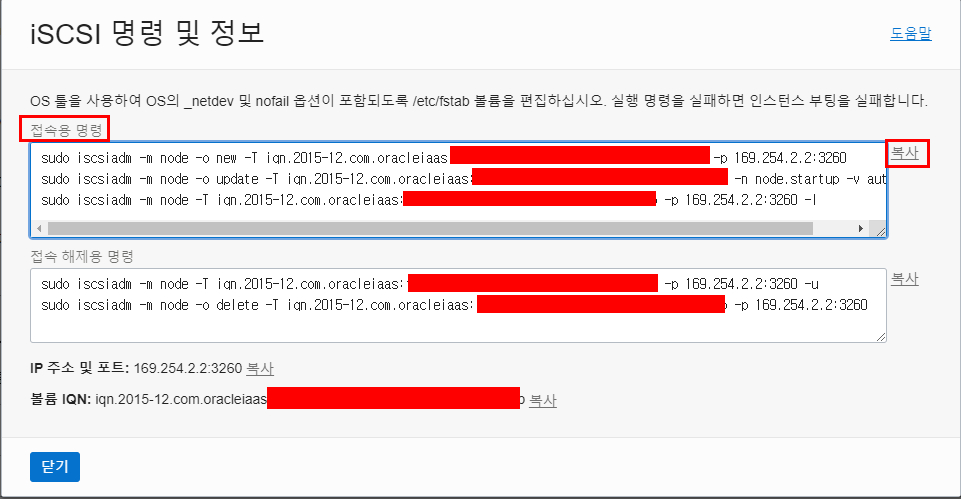
아래처럼 그냥 복붙해주시면됩니다.

그리고 fdisk -l 명령어를 입력해주면 블록볼륨이 연결된걸 확인하실 수 있습니다.
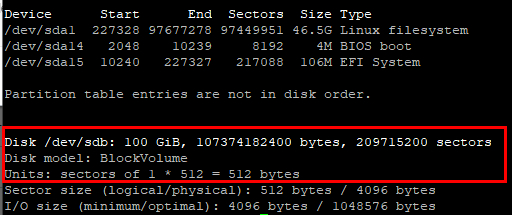
디스크 마운트하기
글이너무 길어지네요 ㅎㅎ,, 아래 글 참조해서 진행하시면 문제없습니다!

안녕하세요 ? ㅎㅎ
달소님이 올려주신 글 보고 오라클 프리티어에 우분투로 토렌트용 서버 올려서 헤놀에 연동까지 잘 해뒀는데요
궁금한게 현재 부트볼륨 100G로 잡아서 사용중인데 무료티어는 총 200G를 제공한다고 알고있는데
블록볼륨을 추가로 연결하지 않고 현재 100G로 설정되어있는데 부트볼륨을 200G로 올려도 될까요?
무료티어는 1개의 볼륨당 100G가 최대이고 1개의 인스턴스에서 200G를 활용하려면
부트볼륨 100G + 블록볼륨 100G 이렇게 사용하는게 최대인가요?

총 200G이니 한번에 200도 될거같은데.. 저도 이미 쓰고있는지라 테스트가 어렵네요 ㅠ
100G씩 2개를 생성가능하다고 본거같은데 정확히는..
그렇군요 ㅎ 부트볼륨100+블록볼륨100으로 생각해야겟네요 ㅎ
 대시보드에서 부트볼륨 200GB로 변경하고 터미널에서 rescan 해주니 부트볼륨 200GB적용되고 항상무료로 잘 적용되네요
대시보드에서 부트볼륨 200GB로 변경하고 터미널에서 rescan 해주니 부트볼륨 200GB적용되고 항상무료로 잘 적용되네요
다만 한번 200GB로 올리니 대시보드에서 축소는 안되는듯 합니다. ㅎㅎ

오,, 부트볼륨도확장이되는군요,
꿀팁 감사합니다
cmt alert





